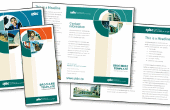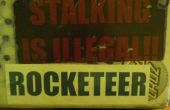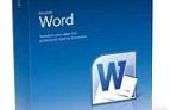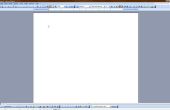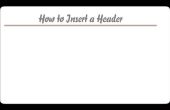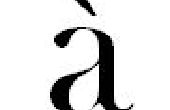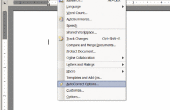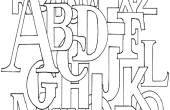Paso 2: Ejecutar la cabeza de la página de título

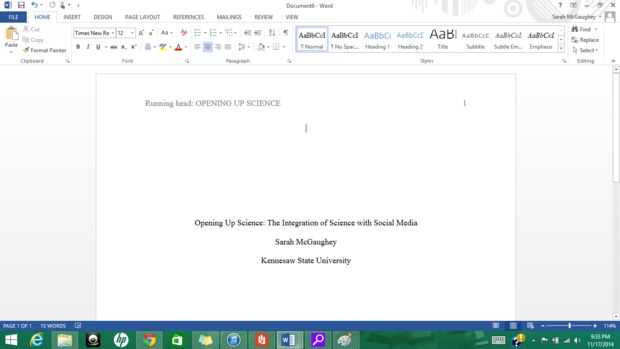
En este punto, puede que desee agregar el encabezado y el número de página (aunque se puede realizar este paso en cualquier punto). Esta podría ser la parte más intimidante en el proceso, pero es simple una vez que te familiarices con algunos pasos básicos.
Para agregar un encabezado a la primera página:
- Comenzar en la primera página, que será la página de título.
- Haga clic en la ficha Insertar.
- En la sección de encabezado y pie de página, haga clic en "Encabezado" y elige la primera opción.
- Entonces aparece un encabezado y pie de página barra de herramientas especial. Dentro de esta barra de herramientas, vaya a la sección de opciones y marque la casilla junto a "Primera página diferente." Esto debe hacerse porque el encabezado de la página de título será diferente a la cabecera para el resto del documento.
- Haz clic en el interior de los soportes en la esquina superior izquierda y escriba las palabras "Funcionamiento cabeza" (sin comillas), seguido de dos puntos y una versión acortada o completa del título de su artículo (hasta 50 caracteres de longitud). Este título abreviado debe escribirse en mayúsculas. El siguiente es un ejemplo: correr cabeza: apertura a la ciencia
- Permanecer en el el encabezado y pie de página de barra de herramientas para el siguiente conjunto de pasos.